👨🎨 Tastenkombinationen für Paint in Windows 🖌
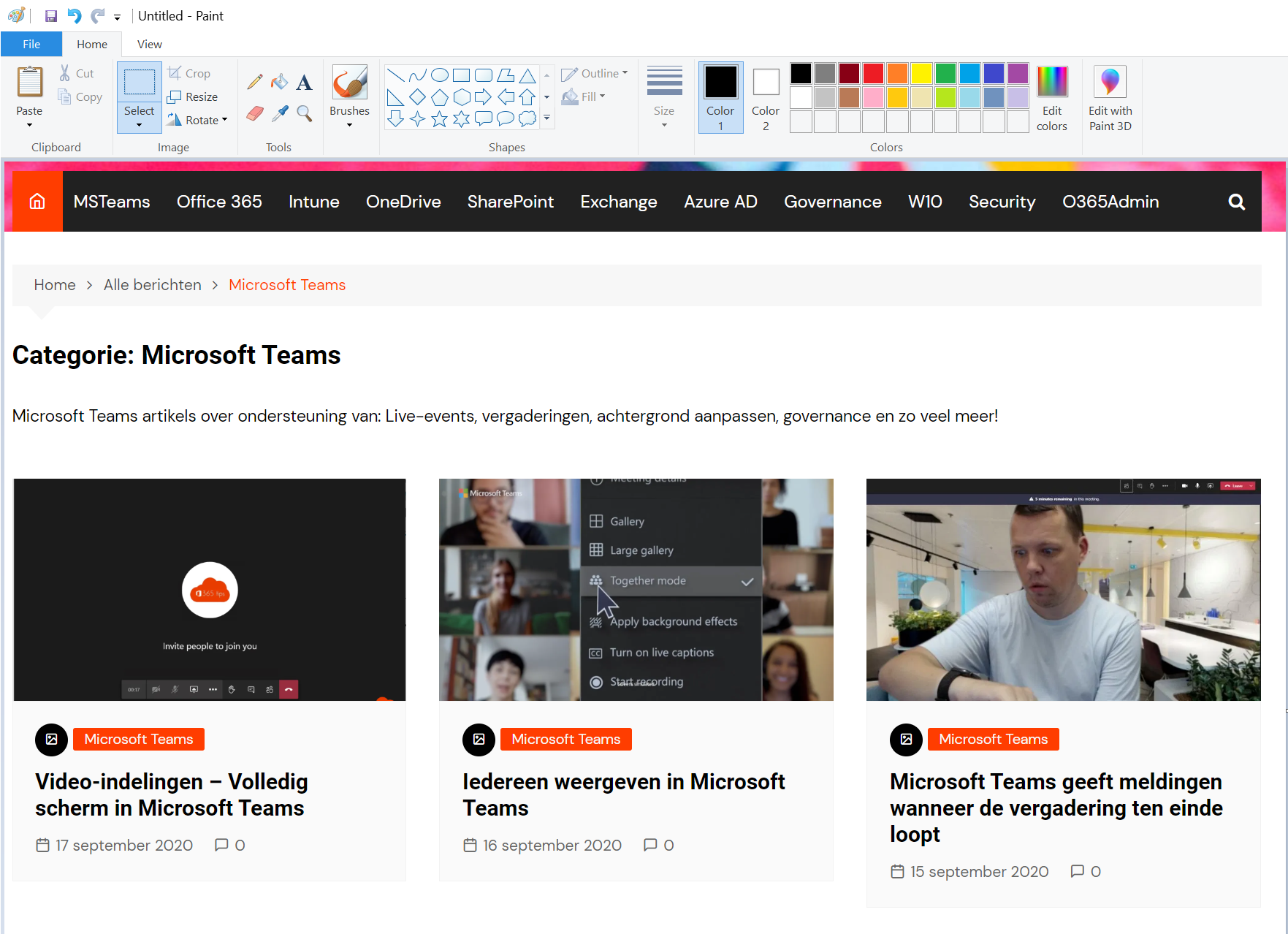
Mithilfe von Tastenkombinationen können Sie Funktionen in Microsoft Paint schnell nutzen, ohne Maus und Tastatur verwenden zu müssen. In diesem Blog finden Sie alle Tastenkombinationen in Paint.
Lesen Sie auch Blogs über Tastaturkürzel für:
- Die am häufigsten verwendeten Tastenkombinationen Windows 10 und Windows 11
- Tastenkombinationen in OneNote für Windows 10
- Alle Tastenkombinationen für Microsoft Teams
- Emoji-Unterstützung in Outlook, Windows 11 und Microsoft Teams
Dies sind die Tastaturkürzel für Microsoft Paint & Paint 3D
| Schaltfläche | Gesetz |
|---|---|
| F11 | Ein Bild im Vollbildmodus anzeigen |
| F12 | Speichern Sie das Bild als neue Datei |
| Strg+A | Das gesamte Bild auswählen |
| Strg+B | Markierten Text fett formatieren |
| Strg+C | Kopieren einer Auswahl in die Zwischenablage |
| Strg+E | Öffnen Sie das Dialogfeld Eigenschaften |
| Strg+G | Gitternetzlinien ein- oder ausblenden |
| Strg+I | Markierten Text kursiv formatieren |
| Strg+N | Erstellen eines neuen Bildes |
| Strg+O | Ein vorhandenes Bild öffnen |
| Strg+P | Ein Bild drucken |
| Strg+R | Lineal ein- oder ausblenden |
| Strg+S | Änderungen an einem Bild speichern |
| Strg+U | Unterstreichen des markierten Textes |
| Strg+V | Einfügen einer Auswahl aus der Zwischenablage |
| Strg+W | Öffnen des Dialogfelds Format und Neigung |
| Strg+X | Eine Auswahl treffen |
| Strg+Y | Erneut eine Veränderung vornehmen |
| Strg+Z | Rückgängigmachen einer Änderung |
| Strg+Plus-Zeichen (+) | Verbreitern der Pinsel-, Linien- oder Formkontur um ein Pixel |
| Strg+min (-) | Verkleinern des Pinsel-, Linien- oder Formenumrisses um ein Pixel |
| Strg+Bildschirm hoch | Vergrößern |
| Strg+Bildschirm nach unten | Verkleinern |
| Alt+F4 | Ein Bild und sein Paint-Fenster schließen |
| Pfeil nach rechts | Bewegen Sie die Auswahl oder die aktive Form um ein Pixel nach rechts |
| Pfeil nach links | Bewegen Sie die Auswahl oder die aktive Form um ein Pixel nach links |
| Pfeil nach unten | Bewegen Sie die Auswahl oder die aktive Form um ein Pixel nach unten |
| Pfeil nach oben | Bewegen Sie die Auswahl oder die aktive Form um ein Pixel nach oben |
| Umschalttaste+F10 | Anzeigen des Kontextmenüs |
Tastenkombinationen für Paint 3D
| Tastenkombination | Aktion |
|---|---|
| STRG+0 oder Zifferntastatur0 | Zoom-Prozentsatz zurücksetzen |
| Strg+3 | Zu einer anderen Ansicht wechseln |
| Strg+A | Wählen Sie alle 3D-Elemente im Arbeitsbereich aus; wiederholen Sie den Befehl, um zu wechseln und alle 2D-Elemente auszuwählen. |
| Strg+B | Markierten Text fett formatieren |
| Strg+C | Kopieren des ausgewählten Elements |
| Strg+Einfügen | Kopieren des ausgewählten Elements |
| Strg+Umschalt+C | Eine Bildschirmaufzeichnung aufnehmen |
| Strg+E | Eigenschaften der Leinwand anzeigen |
| Strg+Umschalt+E | 3D-Perspektive ausblenden oder einblenden |
| Strg+G | Gruppierung von Objekten |
| Strg+Umschalt+G | Gruppierung von Objekten aufheben |
| I | Pipette einschalten |
| Strg+I | Markierten Text kursiv formatieren |
| M | Minimieren oder erweitern Sie das Seitenmenü |
| Strg+N | Erstellen eines neuen Bildes oder einer neuen Datei |
| Strg + O | Ein vorhandenes Bild oder eine Datei öffnen |
| Strg + P | 2D-Druck |
| Strg + S | Speichern Sie |
| Strg + Umschalt + S | Speichern unter |
| Strg + U | Unterstreichen des markierten Textes |
| Strg+V | Ausgewähltes Element einfügen |
| Umschalttaste+Einfügen | Ausgewähltes Element einfügen |
| Strg+W | Auswahl des Segeltuchs |
| Strg+Umschalt+W | Leinwand ein- oder ausblenden |
| Strg+X | Ausgewählte Position ausschneiden |
| Umschalttaste + Löschen | Ausgewählte Position ausschneiden |
| Strg+Umschalt+X | 2D-Zuschnitt |
| Strg+Y | Erneutes Ausführen einer Aktion |
| Strg+Z | Rückgängig machen einer Aktion |
| Flucht | Anhalten oder Beenden der aktuellen Aufgabe |
| Startseite | Anzeige zurücksetzen |
| PgUp | Vergrößern |
| Strg+PgUp | Vergrößern |
| PgDn | Verkleinern |
| Strg+PgDn | Verkleinern |
| Strg+Mausrad | Hinein- oder Herauszoomen |
| Strg+Links | Links abbiegen |
| Strg+Rechts | Rechts abbiegen |
| Strg+Hoch | Auftauchen |
| Strg+Abwärts | Abbiegen |
| Alt+Links | Nach links schieben |
| Alt+Rechts | Nach rechts bewegen |
| Alt+Auf | Nach oben gleiten |
| Alt+Abwärts | Nach unten gleiten |
| Strg+min (-) oder [ | Pinselgröße verkleinern |
| Strg+Plus-Zeichen (+) oder ] | Pinselgröße vergrößern |
| Pfeil nach rechts | Auswahl oder aktive Form um ein Pixel nach rechts verschieben |
| Pfeil nach links | Auswahl oder aktive Form um ein Pixel nach links verschieben |
| Pfeil nach unten | Auswahl oder aktive Form um ein Pixel nach unten verschieben |
| Pfeil nach oben | Auswahl oder aktive Form um ein Pixel nach oben verschieben |
| Alt+F4 | Programm schließen |
| F6 | Durchsuchen von Bildschirmelementen in einem Fenster oder auf dem Desktop |
| F10 | Aktivieren der Menüleiste in der App |
| Umschalttaste+F10 | Anzeigen des Kontextmenüs |
| F11 | Bild im Vollbildmodus anzeigen |
| F12 | Bild als neue Datei speichern |
Lesen Sie auch
Meistgenutzte Tipps, um einen langsamen Windows 11 Computer schneller zu machen
Die besten Funktionen von Microsoft Teams: 30 Tipps für den Start im Jahr 2022!
OSX: Wie installiert man Office 365 Apps auf einem Mac?
Wie macht man einen Screenshot oder ein Video auf einem Mac, iPad oder iPhone?
Abonnieren
Anmeldung
0 Kommentare
